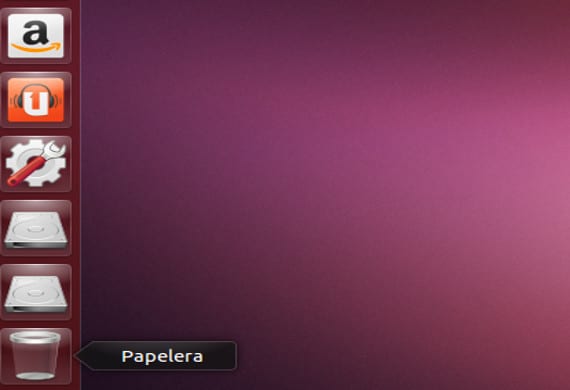
안녕하세요 여러분. 오늘 우리는 Ubuntu에서 드라이브를 자동으로 마운트하는 방법에 대한 자습서를 수행 할 것입니다.
드라이브, 마운트 .... 내 우분투가 이미 그렇게하지 않습니까?
공식 발표에 따르면 Ubuntu는 모든 드라이브를 자동으로 마운트합니다. 즉, USB 또는 sd 카드를 연결하면 자동으로 인식하고 원하는대로 사용하고 처리 할 수 있으며, 이는 일반적으로 마운트 프로세스입니다. 그러나 우분투가 인식하지 못하는 단일 장치, 우분투 및 거의 모든 Gnu / Linux 배포판이있는 경우가 있습니다. 그렇기 때문에 이러한 연결이 컴퓨터를 읽고 활성화한다는 사실을 컴퓨터에 직접 알려주는 기술이 있습니다. 를 사용하십시오. 또한 컴퓨터를 시작할 때이 장치가로드되고 더 이상 문제가 발생하지 않도록 파일을 수정하려고합니다. 컴퓨터를 켜서 다음과 같은 장치에서 파일을 전달하거나 볼 때가 있기 때문입니다. USB 또는 휴대용 하드 드라이브.
그리고 이것은 유닛을 장착하는 것이 어렵습니까?
대답은 '아니요'입니다.하지만 항상 그렇듯이 모든 작업을 수행하기 전에 전체 자습서를 읽은 다음 시스템 백업 o 복원 지점을 만들다이 모든 작업이 끝나면 터미널로 이동하여 다음을 실행합니다.
sudo blkid
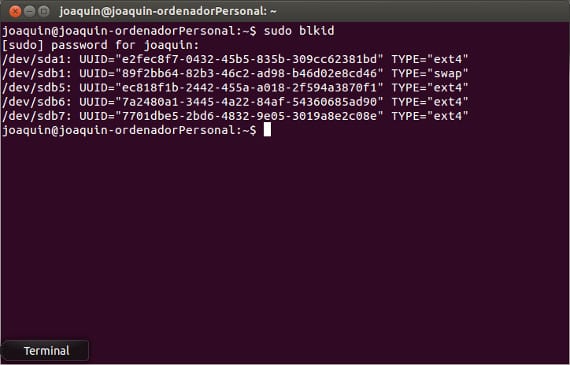
이 명령은 작동하는 모든 스토리지 시스템과 작동하지 않는 스토리지 시스템을 포함하는 파티션 테이블의 요약을 화면에 표시합니다. 일단 마운트 할 파티션, / dev / sdaX가 식별되면 UUID 값을 가져오고 유닛의 물리적 주소, / dev / sda "X"그리고 콘솔에 씁니다.
sudo mkdir / 미디어 / disk_sd
그러면 새 드라이브를 마운트 할 / media 폴더 내에 폴더가 생성됩니다. 이제 마지막으로 / etc / fstab 파일에 다음 줄을 추가합니다.
<span style="font-family: 'Times New Roman', serif;"><span style="text-decoration: underline;"><b>sudo echo "/dev/sda</b></span></span>
<span style="font-family: 'Times New Roman', serif;"><span style="text-decoration: underline;"><b>7</b></span></span>
<span style="font-family: 'Times New Roman', serif;"><span style="text-decoration: underline;"><b> /media/</b></span></span>
<span style="font-family: 'Times New Roman', serif;"><span style="text-decoration: underline;"><b>disco_sd</b></span></span>
<span style="font-family: 'Times New Roman', serif;"><span style="text-decoration: underline;"><b> ntfs-3g auto,rw,users,umask=000 0 0" >> /etc/fstab</b></span></span>
제 경우에는 / dev / sda7 파티션, / media / disk_sd 마운트 디렉토리, ntfs-3g 파티션 유형, 우리가 선택한 마운트 명령의 옵션 및 그 의미를 선택했습니다.
- 자동 -> 자동 조립
- rw -> 읽기 / 쓰기 모드
- 사용자 -> 루트 이외의 사용자가 마운트 할 수 있습니다.
- 마스크 -> 파일 수정시 필요한 마스크
주의!
데이터를 백업하지 않고 디스크 검토를 방지하기 위해 마지막 두 개의 XNUMX을 입력하는 것을 잊지 마십시오. 읽기와 마운팅에 어려움이있는 킨들 전자 책 리더와 같은 요소가 유일한 해결책 인 것처럼 보이므로 간단한 튜토리얼이며 오늘날에도 여전히 필요합니다. 그건 그렇고, 우리가 마운트하려는 장치를 연결해야한다는 것을 당신에게 말하는 것을 잊었습니다. 그렇지 않으면 blkid 표시에 나타나지 않습니다.
추가 정보 - Ubuntu 13.04의 자동 복사, 또 다른 유용한 백업 도구 인 SystemBack,
출처- 인코딩더코드
안녕하세요, 블로그의 좋은 콘텐츠에 감사드립니다. 2 일 전에 우분투 14.04LTS Amd64를 설치했는데 콘솔이 이것을 나에게 반환합니다.
»Bash : / etc / fstab : 권한이 거부되었습니다.»
어떻게 해결됩니까?
안부
$ sudo su
# echo«/ dev / sda7 / media / disk_sd ntfs-3g auto, rw, users, umask = 000 0 0»>> / etc / fstab
며칠 전에 하드 드라이브를 제거하지 않고 USB 케이블을 제거했는데 지금은 읽지 않습니다. 당신이 언급 한 것은 내가 생각하는 이것, 즉 그들이 인식을 멈춘 마운팅 유닛에도 적용 가능합니까? 미리 감사드립니다
시작시 스크립트를 수행하는 것이 좋습니다.
이렇게하면 펜 드라이브가 삽입되지 않은 날은 기계가 시작되지 않습니다.
이 문제를 해결하려면 다음을 수행하십시오.
1.- 우리는 루트로 터미널에 들어갑니다. 모르는 경우 다음과 같습니다.
sudo -s
패스를 입력하십시오.
2.- 이미 루트로 내부에이 줄을 넣습니다.
우분투 ~ $ : nano / etc / initramfs-tools / modules
3.-txt 유형이 열리면 하단에 내려 놓을 것입니다.
ide_generic, ide_cd 및 ide_generic <-줄 바꿈없이 이와 같이합니다.
4.- 우리는 ctrl + x를 제공합니다-변경 사항을 저장합니다.
5.- 다시 터미널로 돌아가 다음을 입력합니다.
우분투 ~ $ : update-initramfs -u
6.-로드 될 때까지 기다렸다가 동일한 터미널에서 재부팅하거나 시스템을 닫고 다시 시작합니다.
7.- 다시 시작할 때 약간의 시간이 걸리지 만 정상이므로 Wualaaa가 다음과 같은 문제를 해결합니다. :).
의심스러운 문제? 게시 해 주시면 도와 드리겠습니다.)
안녕하세요, Ubuntu 2에 파티션 dev / sda19.10가 있는데 마운트 할 수 없습니다. 여러 가지 방법으로 시도했지만 방법이 없습니다 ...
어떻게 할 것인지 설명해 주시겠습니까? 더 자세한 내용은이 튜토리얼에서 조금 길을 잃습니다 (보시다시피 저는 전문가가 아닙니다 ...)
안녕하세요.
html 스타일은 코드 줄에 나타나며이 튜토리얼을 따르는 사람들에게 문제를 일으킬 수 있습니다.